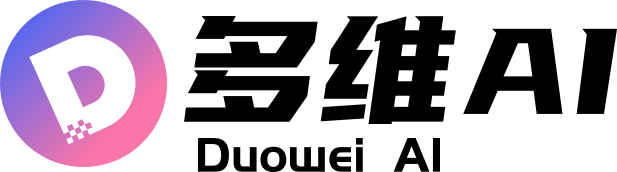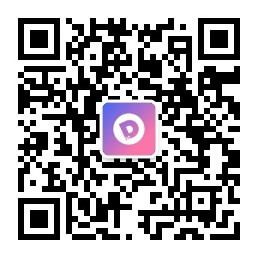repa使用过程中经常需要复制文件路径,一般来说,我们是右键点击【文件】-【属性】,然后查看文件路径并复制。
方式一:
我们可以按下键盘上的【Shift】,同时右键点击文件,则右键菜单中也同样显示可以使用的 复制路径 菜单。
方式二:
在右键菜单中添加【复制路径】的菜单,这样复制文件路径就简单多了。
下面介绍在Windows 10系统的右键菜单中添加/删除复制路径菜单的设置方法。
在Windows 10系统的右键菜单中添加/删除复制路径菜单的设置方法
在Windows 10系统的右键菜单中添加复制路径菜单
步骤:
我们将下面的内容复制到记事本中:
————————————————————————————————
Windows Registry Editor Version 5.00
[HKEY_CLASSES_ROOT\Allfilesystemobjects\shell\windows.copyaspath]
"CanonicalName"="{707C7BC6-685A-4A4D-A275-3966A5A3EFAA}"
"CommandStateHandler"="{3B1599F9-E00A-4BBF-AD3E-B3F99FA87779}"
"CommandStateSync"=""
"Description"="@shell32.dll,-30336"
"Icon"="imageres.dll,-5302"
"InvokeCommandOnSelection"=dword:00000001
"MUIVerb"="@shell32.dll,-30329"
"VerbHandler"="{f3d06e7c-1e45-4a26-847e-f9fcdee59be0}"
"VerbName"="copyaspath"
点击记事本左上角的【文件】,在下拉菜单中点击【另存为】;
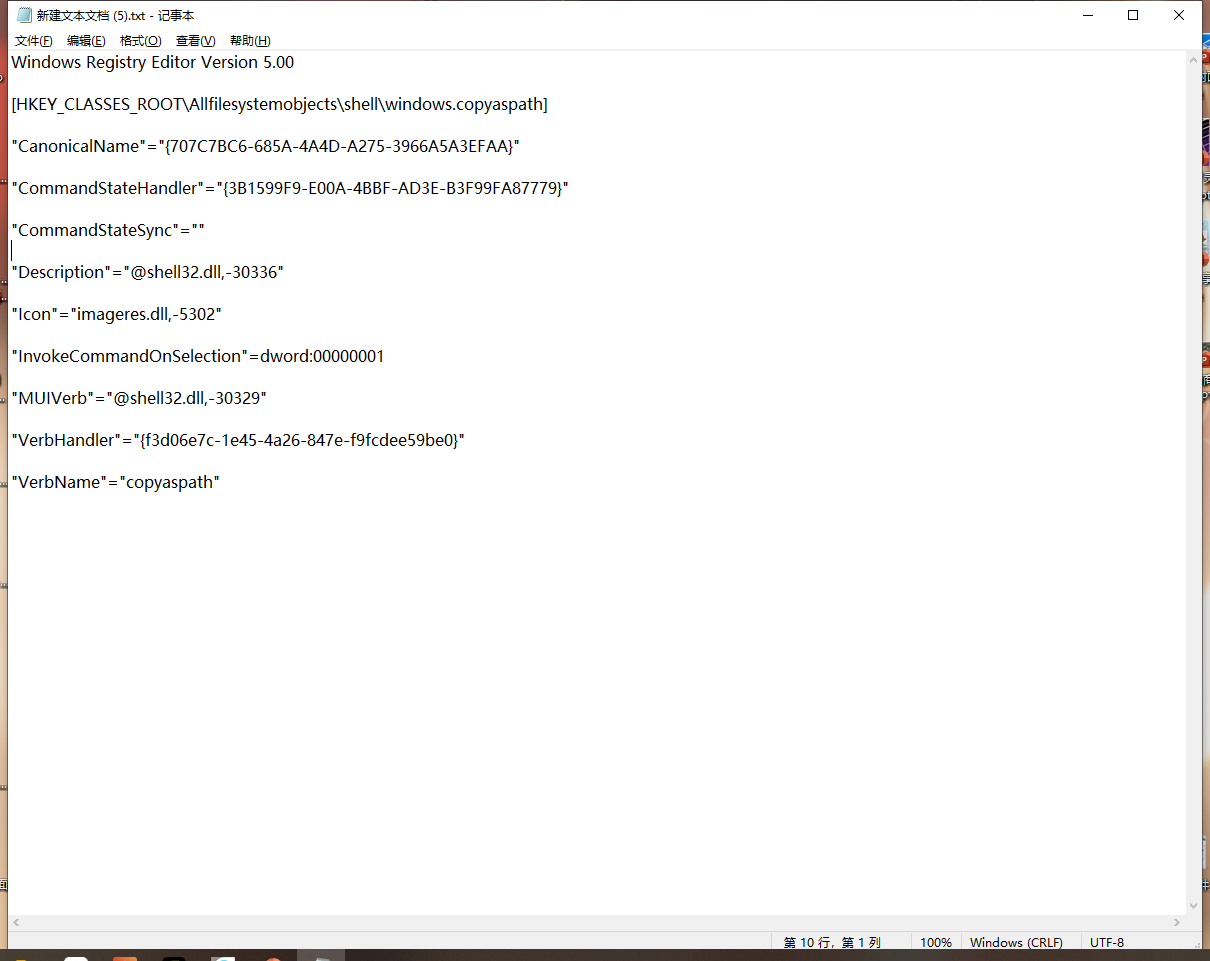
在打开的另存为窗口中,我们先点击窗口左侧的【桌面】,在文件名(N)栏中输入:添加复制路径菜单.reg,再点击:保存;
回到系统桌面上,找到并左键双击【添加复制路径菜单.reg】注册表文件图标,在先后弹出的注册表编辑器对话框中点击:是(Y)和确定。
我们右键点击某一文件,在右键菜单中显示了:复制路径;
在Windows 10系统的右键菜单中删除复制路径菜单
步骤:
我们将下面的内容复制到记事本中:
————————————————————————————————
Windows Registry Editor Version 5.00
[-HKEY_CLASSES_ROOT\Allfilesystemobjects\shell\windows.copyaspath]
"CanonicalName"="{707C7BC6-685A-4A4D-A275-3966A5A3EFAA}"
"CommandStateHandler"="{3B1599F9-E00A-4BBF-AD3E-B3F99FA87779}"
"CommandStateSync"=""
"Description"="@shell32.dll,-30336"
"Icon"="imageres.dll,-5302"
"InvokeCommandOnSelection"=dword:00000001
"MUIVerb"="@shell32.dll,-30329"
"VerbHandler"="{f3d06e7c-1e45-4a26-847e-f9fcdee59be0}"
"VerbName"="copyaspath"
————————————————————————————————
我们按照制作【添加复制路径菜单.reg】注册表文件的方法,制作一个【删除复制路径菜单.reg】注册表文件添加到注册表中。
我们再点击文件,可以看到右键菜单中的【复制路径】菜单消失。
想批量复制文件路径?没问题!首先,全选你想要的文件,然后按住Shift键不要松手,接着右击选择“复制路径”。